Aggiornamento del firmware su uno switch
Obiettivo
Il firmware è il programma che controlla il funzionamento e la funzionalità dello switch. È la combinazione di software e hardware che contiene il codice di programma e i dati memorizzati per consentire il funzionamento del dispositivo.
L'aggiornamento del firmware migliora le prestazioni del dispositivo, garantendo una maggiore sicurezza, nuove funzionalità e la correzione di bug. Questo processo è necessario anche se si verifica quanto segue:
- Disconnessione dalla rete frequente o connessione intermittente quando si usa lo switch
- Connessione lenta
L'obiettivo di questo documento è mostrare come aggiornare il firmware sullo switch.
Dispositivi interessati
- Serie Sx250
- Serie Sx350
- Serie SG350X
- Serie Sx550X
Versione del software
- 2.2.0.66
Aggiornamento del firmware sullo switch
Aggiornare il firmware
Importante: prima di procedere, accertarsi di scaricare l'ultimo firmware dello switch dal sito Web Cisco. Una volta aperta questa pagina, digitare il nome del prodotto dello switch. Ad esempio, SF250. Selezionare il modello specifico a disposizione. Selezionare il collegamento Firmware e scaricare. In alternativa, è possibile seguire la procedura descritta in Come scaricare e aggiornare il firmware su qualsiasi dispositivo.
Passaggio 1. Accedere all'utility basata sul Web dello switch e scegliere Amministrazione > Gestione file > Operazioni firmware.
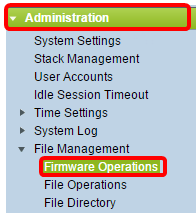
Passaggio 2. Fare clic sul pulsante di scelta Aggiorna firmware come Tipo di operazione.
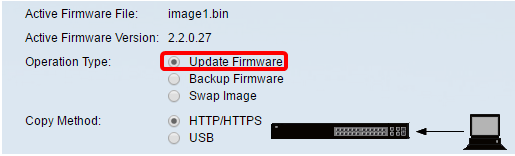
Passaggio 3. Fare clic sul pulsante di opzione HTTP/HTTPS come metodo di copia.
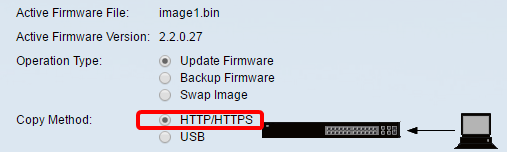
Nota: scegliere USB se si desidera trasferire il firmware allo switch utilizzando un'unità flash USB.
Passaggio 4. In Nome file, fare clic su Scegli file e individuare il file del firmware scaricato in precedenza dal computer.

Passaggio 5. Scegliere il file, quindi fare clic su Apri.
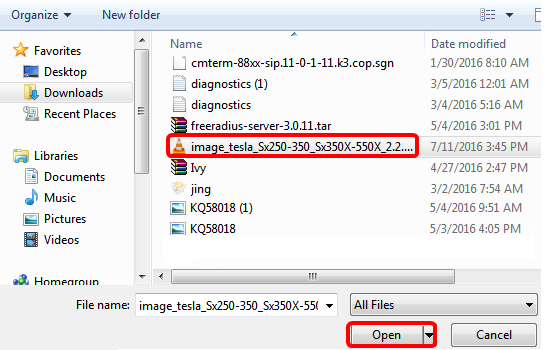
Passaggio 6. Fare clic su Apply (Applica).
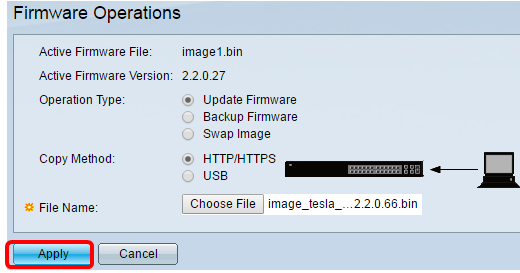
Verrà quindi visualizzata una barra di avanzamento che indica lo stato del processo di aggiornamento.
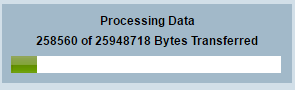
Al termine del processo, la barra di avanzamento scompare e sullo schermo viene visualizzato un segno di spunta per indicare che il processo di aggiornamento è stato completato.
Riavviare lo switch
Per poter applicare la versione aggiornata del firmware, è necessario riavviare lo switch.
Passaggio 1. Scegliere Amministrazione > Riavvia.
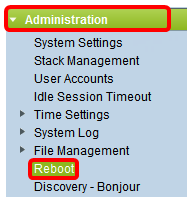
Passaggio 2. Fare clic su Immediata.
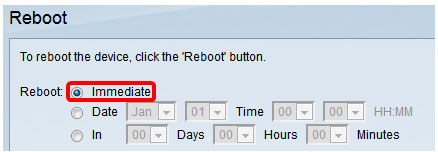
Passaggio 3. (Facoltativo) Selezionare la casella di controllo Clear Startup Configuration File per eliminare la configurazione di avvio una volta riavviato lo switch. Se si sceglie questa opzione, lo switch esegue essenzialmente un ripristino predefinito in quanto le configurazioni di esecuzione e di avvio verranno eliminate al riavvio.
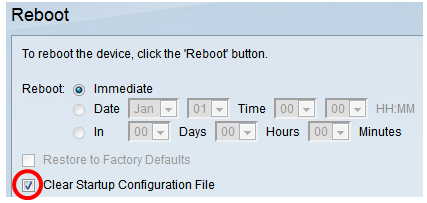
Passaggio 4. Fare clic su Riavvia.
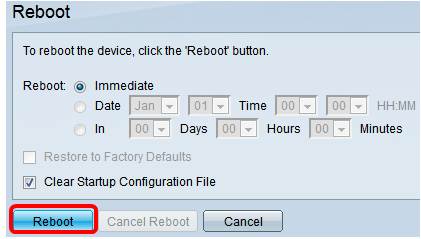
Lo switch viene quindi riavviato. L'operazione potrebbe richiedere alcuni minuti.
Verifica del nuovo firmware
Per verificare se il nuovo firmware è stato aggiornato correttamente:
Passaggio 1. Scegliere Amministrazione > Gestione file > Operazioni firmware.

Passaggio 2. Controllare l'area Active Firmware Version (Versione firmware attivo) per verificare se il firmware aggiornato è stato caricato correttamente sullo switch.
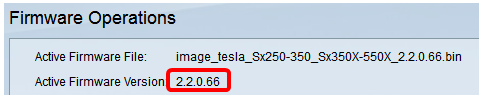
A questo punto, il firmware dello switch dovrebbe essere stato aggiornato correttamente.
Cronologia delle revisioni
| Revisione | Data di pubblicazione | Commenti |
|---|---|---|
1.0 |
12-Dec-2018 |
Versione iniziale |
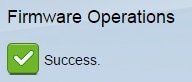
 Feedback
Feedback